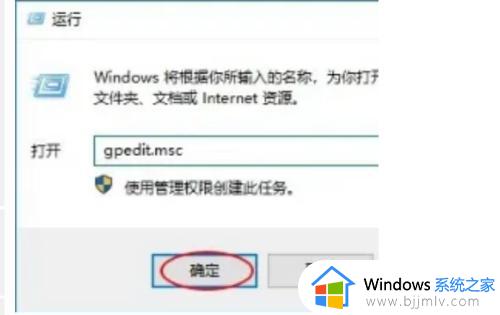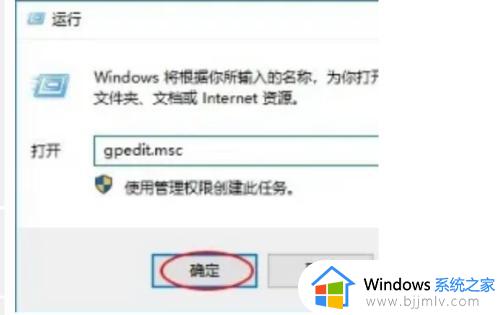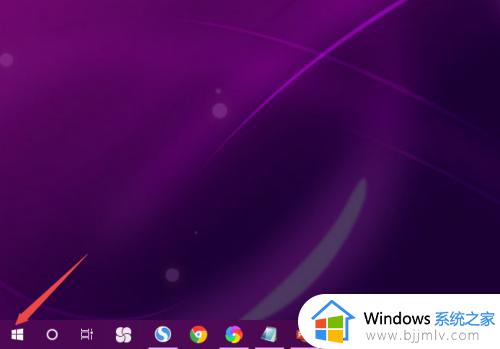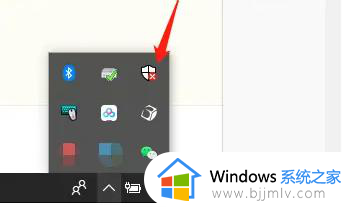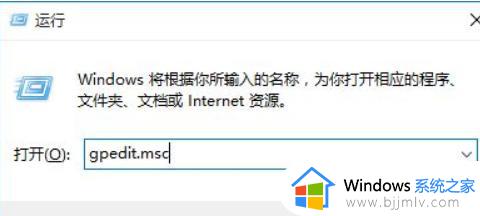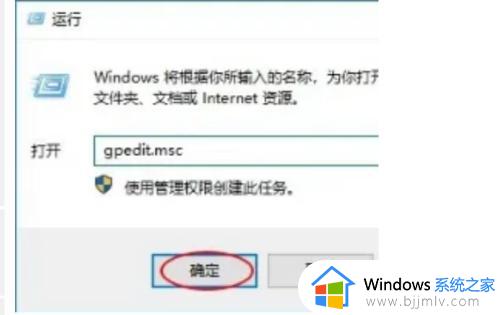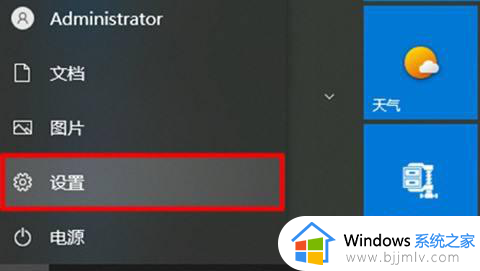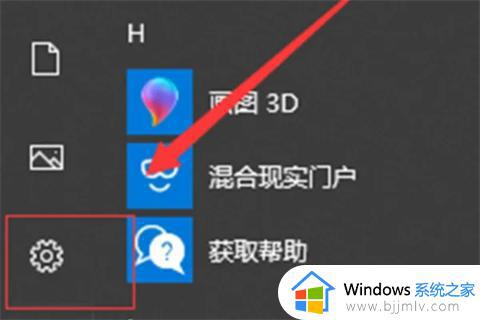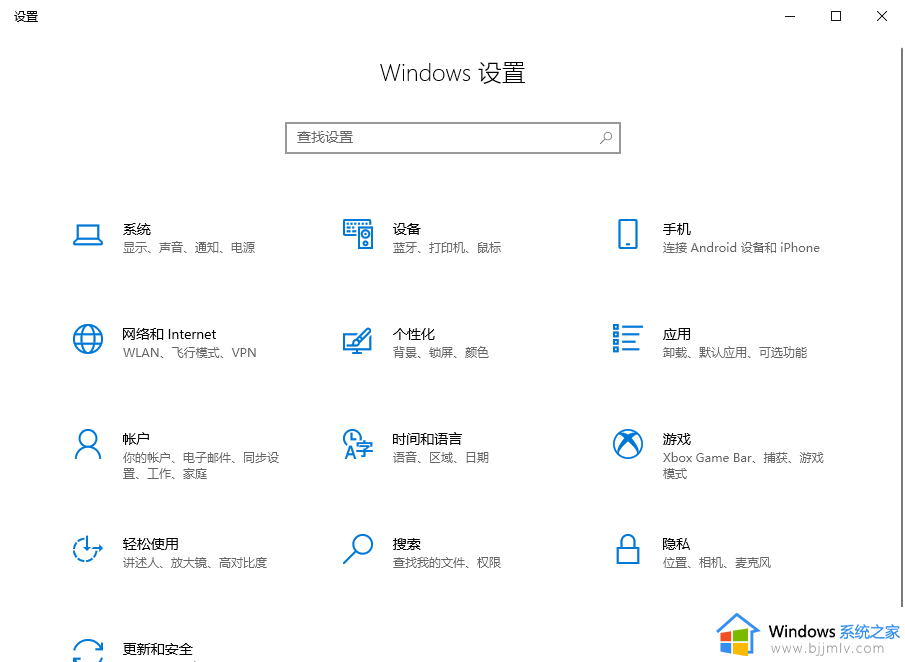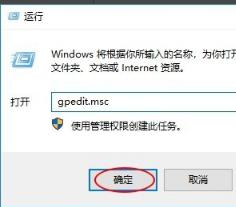win10怎么关闭杀毒软件 window10关闭自带的杀毒软件的方法
在win10系统中,是自带有杀毒软件的,但是更多人喜欢安装其他杀毒软件来使用,所以自带杀毒软件有点多余了,那么win10怎么关闭杀毒软件呢?如果你也想关闭的话,就跟着小编一起来看看window10关闭自带的杀毒软件的方法吧。
关闭方法如下:
1.第一步我们找到win10桌面右下角的【安全中心】,如果没有我们点击向上的箭头,很多软件会在里面。
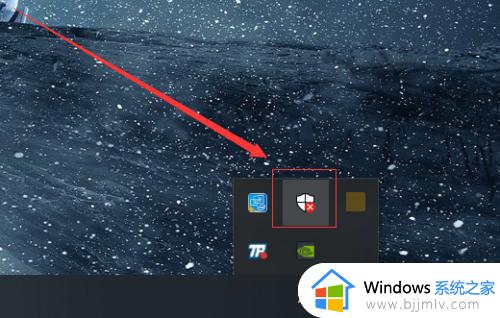
2.在安全中心的页面中,我们可以看到第一个选项就是【杀毒软件】了。如果我们关闭了,也可以直接点击这上面的启动就可以直接打开。
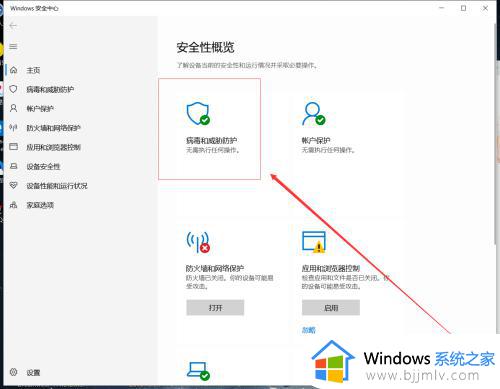
3.我们打开之后,就会出现【病毒和威胁防护】。在这个页面中我们可以看到【杀毒软件】的检测次数和杀毒情况,下面我们点击【管理设置】。
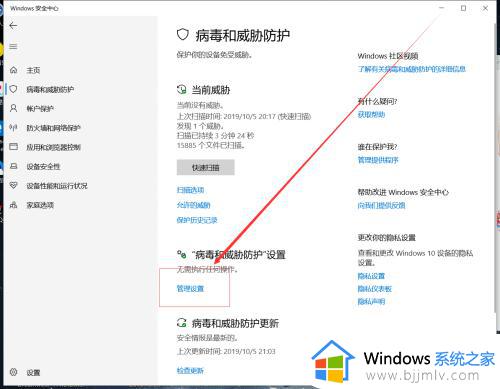
4.接下来我们取消掉【实时保护】和【云保护】即可,这样我们的杀毒软件就被关闭了。
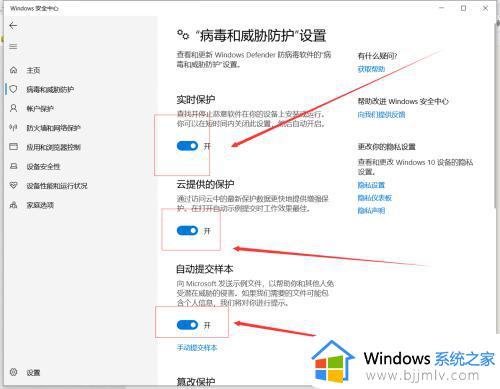
5.如果我们需要修改软件,而被拦截了。我们也可以在【病毒和威胁防护】的页面中,把下面的【篡改保护】关闭掉。
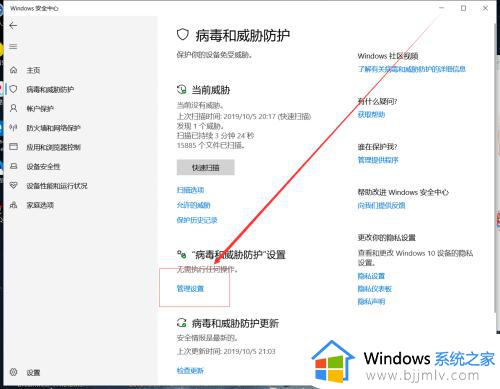
6.在【防火墙】的页面中,我们把下面的选项一个一个的关闭掉,这样可以是我们的电脑更加好用。
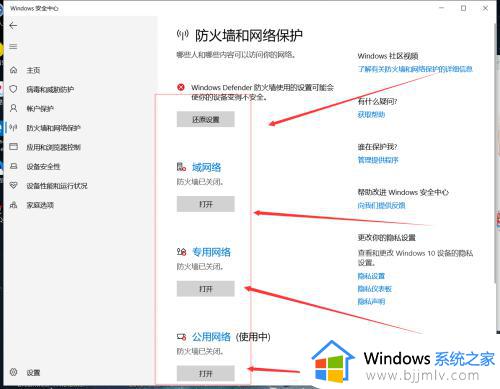
按照上面的方法操作之后,就可以关闭win10系统中自带的杀毒软件了,是不是很简单呢,大家可以学习上面的方法来进行关闭吧。